飞书设置只录制摄像头开启的参会者的方法
时间:2023-10-31 09:08:57作者:极光下载站人气:39
飞书是很多小伙伴都在使用的一款一站式办公软件,在这款软件中,我们经常会用到的就是视频会议功能。在视频会议的进程中,很多小伙伴都会开启会议录制功能,在进行录制时,当我们只需要录制开启摄像头的讲解人和会议画面时,该怎么将其余参会者隐藏呢。其实很简单,在飞书中,我们只需要进入飞书的视频会议设置页面,然后在录制设置页面中点击勾选“录制内容隐藏非视频的参会者”选项即可。有的小伙伴可能不清楚具体的操作方法,接下来小编就来和大家分享一下飞书设置只录制摄像头开启的参会者的方法。
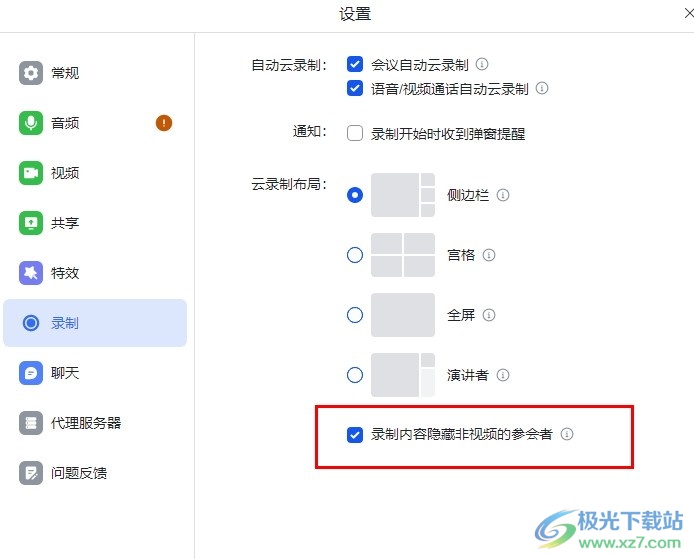
方法步骤
1、第一步,我们在电脑中打开飞书软件,然后在飞书页面中点击打开“视频会议”选项
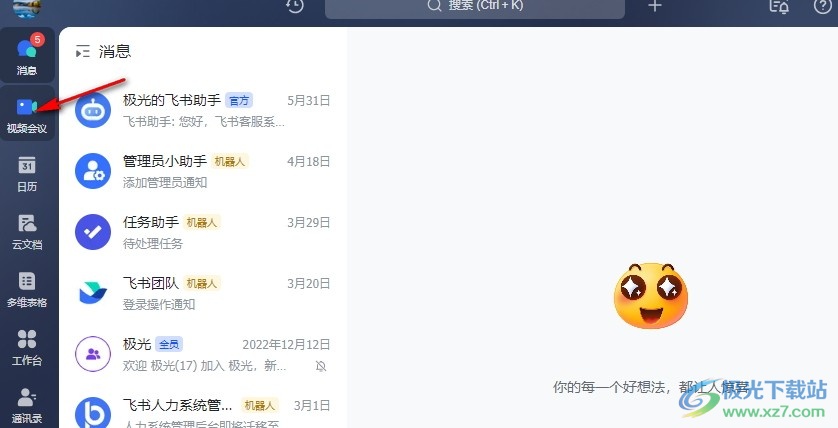
2、第二步,进入视频会议页面之后,我们在右上角找到设置按钮,打开该按钮
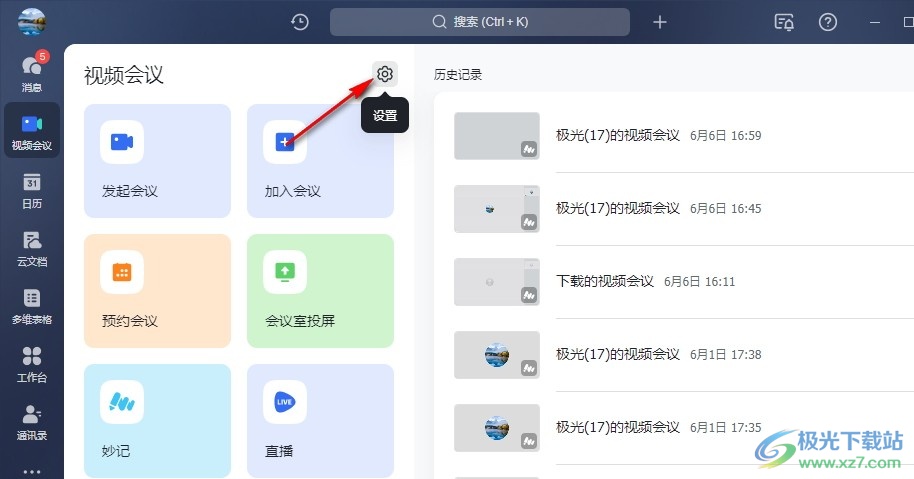
3、第三步,进入飞书的视频会议设置页面之后,我们在左侧列表中打开“录制”选项
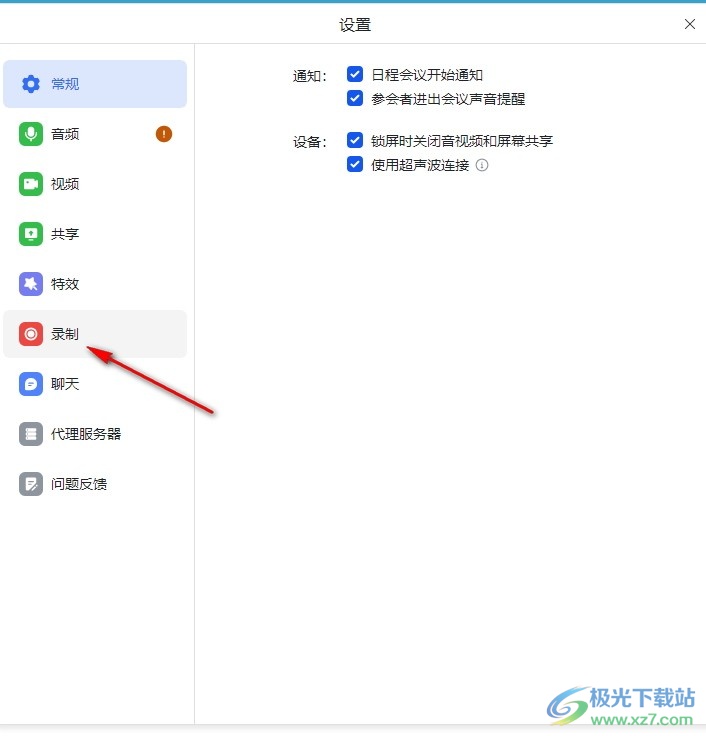
4、第四步,接着在录制页面中,我们先完成自动录制、通知以及云录制布局的设置
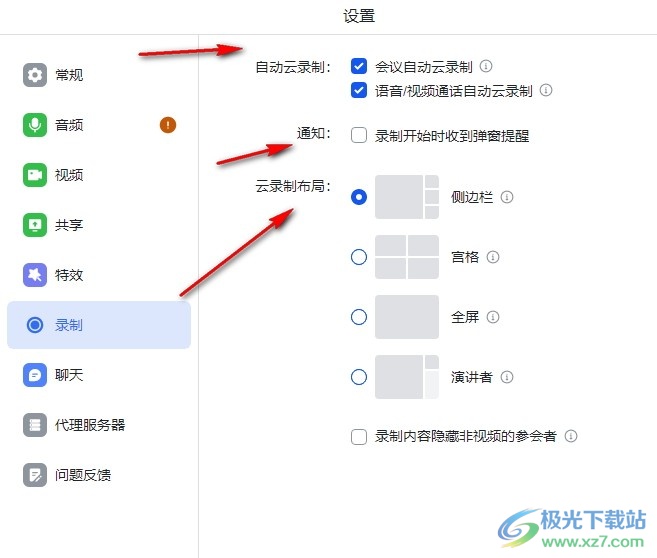
5、第五步,最后我们在页面最下方点击勾选“录制内容隐藏非视频的参会者”选项即可
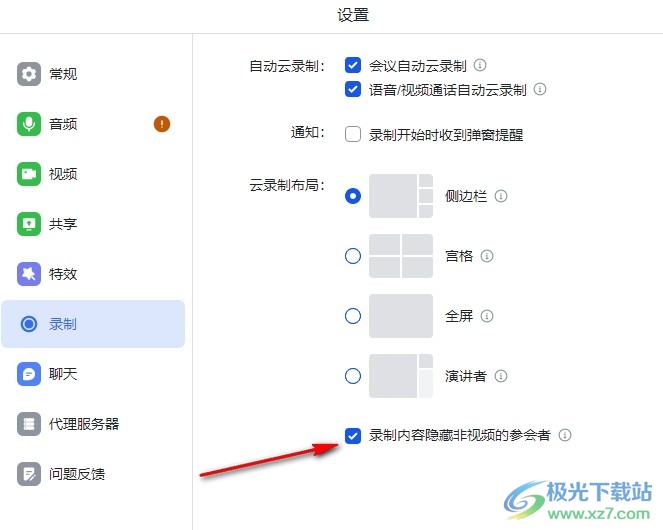
以上就是小编整理总结出的关于飞书设置只录制摄像头开启的参会者的方法,我们在飞书中打开视频会议页面中的设置图标,然后在录制设置页面中点击勾选“录制内容隐藏非视频的参会者”选项即可,感兴趣的小伙伴快去试试吧。
[download]273332[/download]
相关推荐
相关下载
热门阅览
- 1百度网盘分享密码暴力破解方法,怎么破解百度网盘加密链接
- 2keyshot6破解安装步骤-keyshot6破解安装教程
- 3apktool手机版使用教程-apktool使用方法
- 4mac版steam怎么设置中文 steam mac版设置中文教程
- 5抖音推荐怎么设置页面?抖音推荐界面重新设置教程
- 6电脑怎么开启VT 如何开启VT的详细教程!
- 7掌上英雄联盟怎么注销账号?掌上英雄联盟怎么退出登录
- 8rar文件怎么打开?如何打开rar格式文件
- 9掌上wegame怎么查别人战绩?掌上wegame怎么看别人英雄联盟战绩
- 10qq邮箱格式怎么写?qq邮箱格式是什么样的以及注册英文邮箱的方法
- 11怎么安装会声会影x7?会声会影x7安装教程
- 12Word文档中轻松实现两行对齐?word文档两行文字怎么对齐?
网友评论